Win10安装cuda和cudnn(可安装多版本并自由切换) |
您所在的位置:网站首页 › 显卡驱动如何降版本 › Win10安装cuda和cudnn(可安装多版本并自由切换) |
Win10安装cuda和cudnn(可安装多版本并自由切换)
Win10安装cuda和cudnn(可安装多版本并自由切换)
1. 查看显卡驱动版本,选择合适的cuda版本2. 下载cuda3. 下载cudnn4. 安装cuda5. 安装cudnn6. 查看系统环境变量及版本切换7. 安装补丁8. 验证
1. 查看显卡驱动版本,选择合适的cuda版本
桌面空白处右键,打开NVIDIA控制面板,查看显卡驱动版本  根据驱动版本安装合适的cuda(查表可知,我可以安装cuda10.1及以下版本) 根据驱动版本安装合适的cuda(查表可知,我可以安装cuda10.1及以下版本)  如果需要安装更高版本的cuda,则需要升级显卡驱动再安装 ( Win10更新nvidia驱动 )
2. 下载cuda
进入官网:https://developer.nvidia.com/cuda-toolkit-archive选择cuda版本选择操作系统信息,点击下载(这里我下载的是cuda9.2) 如果需要安装更高版本的cuda,则需要升级显卡驱动再安装 ( Win10更新nvidia驱动 )
2. 下载cuda
进入官网:https://developer.nvidia.com/cuda-toolkit-archive选择cuda版本选择操作系统信息,点击下载(这里我下载的是cuda9.2)  下面还有个补丁,可以一起下下来 下面还有个补丁,可以一起下下来  3. 下载cudnn
进入官网:https://developer.nvidia.com/rdp/cudnn-archive选择和cuda对应的cudnn版本,选择操作系统(这里我选择的是cudnn7.6.5)
3. 下载cudnn
进入官网:https://developer.nvidia.com/rdp/cudnn-archive选择和cuda对应的cudnn版本,选择操作系统(这里我选择的是cudnn7.6.5)  直接点击下载需要注册不想注册可以右键复制链接,使用迅雷等下载工具下载(如果有的话可以试试,我用迅雷发现速度一直为0,试用了会员才下了几M,试用完速度又变回了0,最后还是在官网注册登录了下载的), 或者找找网盘资源
4. 安装cuda
选择提取路径(需要一个空文件夹,默认就行)选择精简安装或自定义安装,安装多版本需要选择自定义安装更换安装路径因为我之前装了cuda8,所以这里选择自定义安装,安装内容全选,安装位置换到了D盘,这里要记住安装位置,后面要用 直接点击下载需要注册不想注册可以右键复制链接,使用迅雷等下载工具下载(如果有的话可以试试,我用迅雷发现速度一直为0,试用了会员才下了几M,试用完速度又变回了0,最后还是在官网注册登录了下载的), 或者找找网盘资源
4. 安装cuda
选择提取路径(需要一个空文件夹,默认就行)选择精简安装或自定义安装,安装多版本需要选择自定义安装更换安装路径因为我之前装了cuda8,所以这里选择自定义安装,安装内容全选,安装位置换到了D盘,这里要记住安装位置,后面要用  我之前没有安装过Visual tudio,这里提示需要安装Visual Studio 我之前没有安装过Visual tudio,这里提示需要安装Visual Studio  下载安装visual studio:https://visualstudio.microsoft.com/zh-hans/vs/older-downloads/由于不知道安装哪些,直接安装了默认的最基础的回来继续安装cuda,这里先跳过 下载安装visual studio:https://visualstudio.microsoft.com/zh-hans/vs/older-downloads/由于不知道安装哪些,直接安装了默认的最基础的回来继续安装cuda,这里先跳过  然后有一些提示 然后有一些提示  暂时完成 暂时完成  5. 安装cudnn
解压cudnn压缩包,有三个文件夹
5. 安装cudnn
解压cudnn压缩包,有三个文件夹 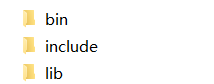 分别打开这三个文件夹,直到显示文件,把里面的文件复制到cuda路径下对应的文件夹里注意是复制里面的文件,不是复制整个文件夹
6. 查看系统环境变量及版本切换
我新安装了两个cuda版本,环境变量里的路径都自动生成好了,且默认调用最新安装的,这里可以看一下,如果没有的话自己添加一下右键此电脑 > 属性 > 高级系统设置 > 高级,点击下方的环境变量选择系统变量里的 Path,点击 编辑 进入查看如果里面没有cuda路径的话需要点击 新建 自己添加,可以点击 浏览 进行路径选择 分别打开这三个文件夹,直到显示文件,把里面的文件复制到cuda路径下对应的文件夹里注意是复制里面的文件,不是复制整个文件夹
6. 查看系统环境变量及版本切换
我新安装了两个cuda版本,环境变量里的路径都自动生成好了,且默认调用最新安装的,这里可以看一下,如果没有的话自己添加一下右键此电脑 > 属性 > 高级系统设置 > 高级,点击下方的环境变量选择系统变量里的 Path,点击 编辑 进入查看如果里面没有cuda路径的话需要点击 新建 自己添加,可以点击 浏览 进行路径选择  查看系统变量里有没有下面两个CUDA_PATH 查看系统变量里有没有下面两个CUDA_PATH  需要切换不同cuda版本时,只需进入系统变量Path,把需要的cuda版本路径上移到最上方,即可完成切换
7. 安装补丁
双击运行,选择路径安装(这个补丁我没有安装)
8. 验证
cmd 执行nvcc -V,返回版本信息 需要切换不同cuda版本时,只需进入系统变量Path,把需要的cuda版本路径上移到最上方,即可完成切换
7. 安装补丁
双击运行,选择路径安装(这个补丁我没有安装)
8. 验证
cmd 执行nvcc -V,返回版本信息 
参考:https://zhuanlan.zhihu.com/p/94220564?utm_source=wechat_session 参考:https://blog.csdn.net/qq_40004311/article/details/105076869 参考:https://blog.csdn.net/qq_37296487/article/details/83028394 |
【本文地址】